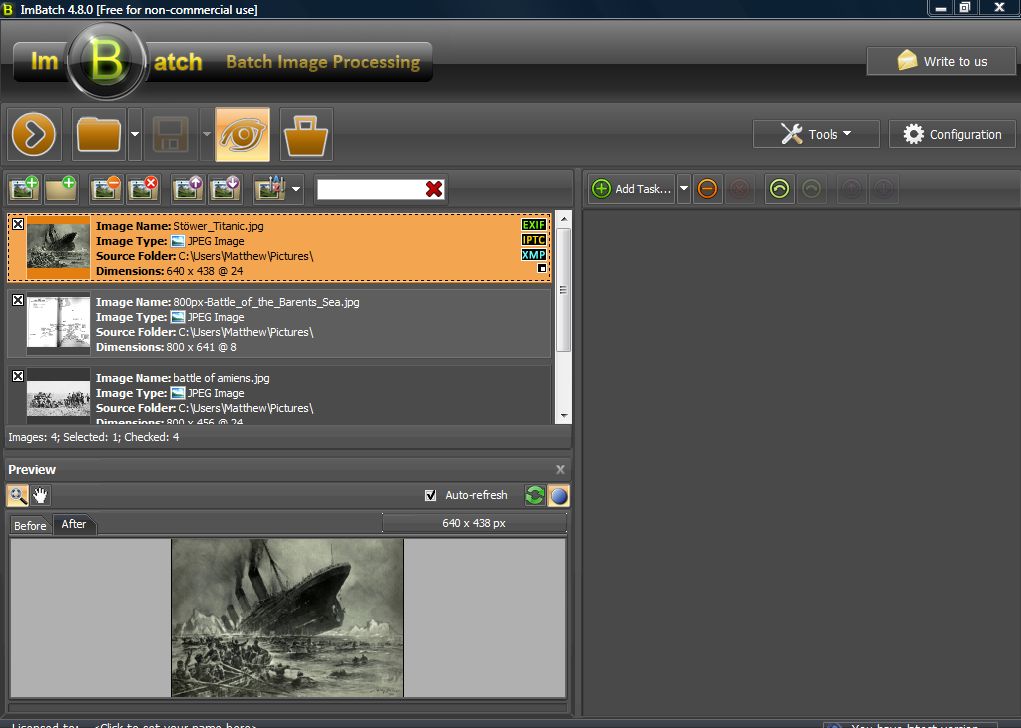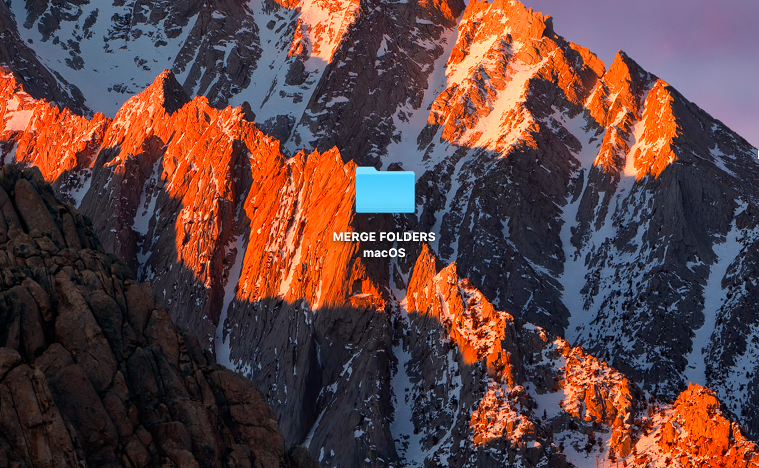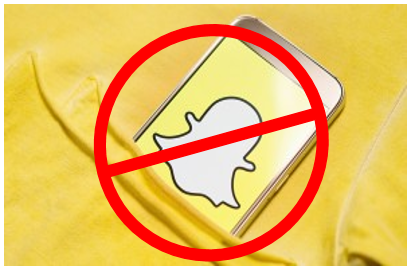Я слышал о Snapchat, но никогда не обращал на него особого внимания. Затем я увидел в своем Твиттере кучу людей, которые говорили о нем, использовали его и развлекались с ним. Мой интерес разгорелся, и я решил попробовать Snapchat.
Содержание
Сначала я понятия не имел, что делать и как использовать Snapchat. Теперь я использую его как босс, и вы тоже сможете!
Получение и настройка Snapchat
- Установите приложение Snapchat в магазине приложений Apple или Google Play.
- Создайте свой аккаунт Snapchat.
- Добавьте своих друзей или тех, за кем вы хотите следить.
- Нажмите на значок призрака в верхней части экрана. Откроется страница вашего профиля.
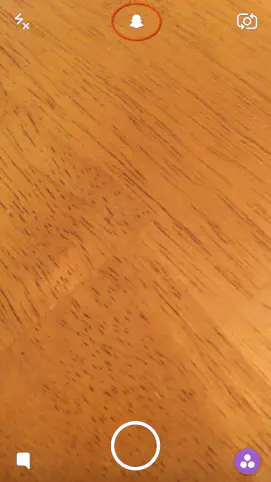
Страница профиля
Настройте свой Snapcode. Сделайте снимок или видео, чтобы его увидели ваши друзья и подписчики. Это отображается на вашем значке призрака.
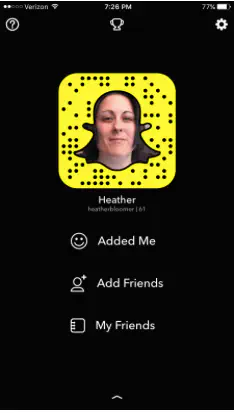
Настройки: В правом верхнем углу Snapchat нажмите на значок шестеренки. Здесь вы сможете управлять конфиденциальностью и дополнительными настройками пользователя.
Найти: Добавляйте больше друзей. Следите за брендами и знаменитостями.
Узнайте свой счет: Ваши действия в Snapchat создают ваш счет. Узнайте свой счет в Snapchat под значком призрака рядом с вашим именем пользователя Snapchat.
Просмотр трофеев: В верхней центральной части экрана можно просмотреть трофеи Snapchat, нажав на значок трофея.
Начните снимать фотографии и видео
Если телефон находится в обычном режиме камеры, вы можете делать фотографии, как обычно. Нажмите кнопку с изображением круга в нижней части экрана. Чтобы снять видео, нажмите и удерживайте кнопку нажатой.
- После съемки фотографии вы можете добавить фильтр, проведя пальцем вправо.
- Чтобы использовать несколько фильтров после применения первого фильтра, удерживайте палец на экране и проведите им вправо. Это называется стекированием.
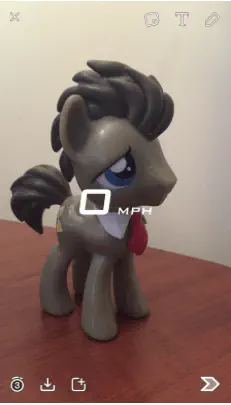
- Вы также можете добавлять фильтры к видео, проведя пальцем вправо. В видео вы получаете несколько дополнительных возможностей, хотя фильтры нельзя складывать. Видео позволяет отображать видео в режиме перемотки, быстром (кролик) или сверхмедленном (улитка) режиме.
- Вы можете поделиться фотографией или видео со своими друзьями или добавить его в свою историю, о чем я расскажу позже в этом руководстве. Когда вы закончите читать это руководство, вам будет казаться, что вы знали, как пользоваться Snapchat все это время.
Делайте селфи и видео. Затем настройте их.
- На странице своего профиля проведите пальцем вверх. Чтобы сделать селфи, нажмите на значок «откидной камеры» в правом верхнем углу, затем нажмите кнопку с кругом в нижней части экрана, чтобы сделать фото, или удерживайте ее нажатой, чтобы записать видео.
- Хотите добавить текст? Нет проблем. Перейдите к букве Т в верхнем регистре в правом верхнем углу, нажмите и введите надпись, чтобы добавить ее к фотографии или видео.
- Добавьте стикеры, нажав на маленький значок, который выглядит как лист бумаги с откинутым краем.
- Нарисуйте рисунок или сделайте каракули на селфи с помощью значка карандаша в правом верхнем углу экрана.
- Добавьте фильтры, проведя пальцем вправо по экрану. Подсказка: вы можете разблокировать еще больше фильтров, специфичных для вашего региона, включив услуги на основе местоположения.
Использование линз
В режиме селфи удерживайте палец на лице на экране телефона (не на кнопке «Сделать фото»).
Теперь Snapchat сканирует ваше лицо, и в правом нижнем углу вы увидите линзы, которые можно использовать для селфи или видео. Проверьте их… они очень забавные!
- Чтобы использовать определенную линзу, коснитесь ее перед съемкой селфи или видео, и она будет применена.
Входящие снимки и чаты
Чтобы просмотреть входящие снимки и чаты от ваших друзей, проведите пальцем вправо.
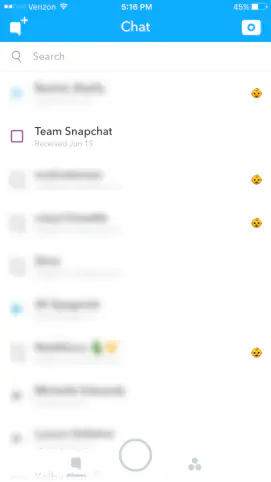
Чтобы увидеть снимок друга, нажмите один раз на его имя, чтобы открыть его.
Со временем эмодзи рядом с именами друзей будут меняться в зависимости от вашего взаимодействия с ними.
Открыть чат
- Чтобы пообщаться с другом, проведите пальцем вправо по его имени. Вы можете нажать на строку текста, картинку или видео, которую хотите сохранить, если она понадобится вам позже.
- Отправьте другу картинку с помощью значка картинки в левом нижнем углу.
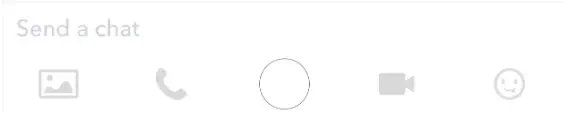
- Вы также можете вести голосовой разговор, нажав на значок в форме телефона.
- Используйте кнопку быстрого снимка (маленький кружок) в чате, чтобы сделать снимок и отправить его другу.
- Нажмите на значок видеокамеры, чтобы вести видеочат с другом.
- Отправьте другу рисунок с помощью значка смайлика.
Приватность
- На странице своего профиля нажмите на значок «настройки» — маленькую шестеренку в правом верхнем углу телефона.
- Прокрутите вниз до раздела «Кто может…», где есть две опции: «Связаться со мной» и «Просмотреть мою историю».
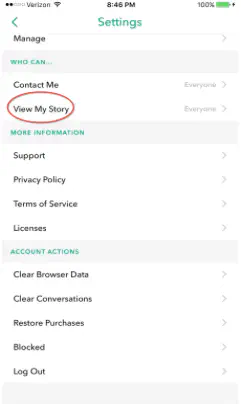
- Нажмите на «Посмотреть мою историю». Затем выберите, кому вы хотите предоставить доступ к просмотру вашей истории. Варианты: «Все», «Мои друзья» или «Пользовательский», где вы сами выбираете, кто что увидит.
Истории
Хотите посмотреть подборки видео и фотографий ваших друзей? Проведите пальцем влево по экрану телефона, чтобы открыть страницу историй. Они сохраняются только в течение 24 часов, поэтому заглядывайте на страницу историй почаще. Создавайте свои собственные истории, чтобы поделиться ими с друзьями, или сделайте их общедоступными для всех.
Вы также можете смотреть истории, созданные брендами и знаменитостями на Snapchat.
Живые истории — это истории, происходящие рядом с местом вашего проживания. Они создаются из снимков местных пользователей и создаются командой Snapchat.
- Чтобы не останавливаться на достигнутом, вы можете коснуться экрана, чтобы увидеть следующий снимок без ожидания.
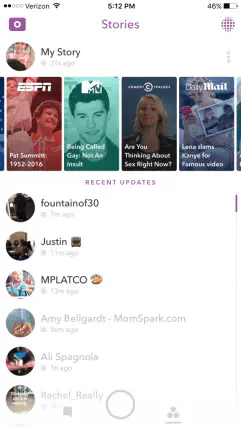
Как только вы начнете пользоваться Snapchat, вы быстро привыкнете к тому, как он работает, и станете профессионалом. Возможно, вы будете удивляться, что делали без него. Временами это может вызывать привыкание, но это всегда весело! Snap and share, друзья мои… snap and share.
.
YouTube видео: Как использовать Snapchat как босс
Вопросы и ответы по теме: “Как использовать Snapchat как босс”
В чем фишка Snapchat?
Главная фишка Snapchat — возможность установить срок существования сообщения. Фото, видео или текст исчезнет через 10, 9, 8, 7… секунд, или останется, если хозяин позволит.
Как работает Snap карта?
Функция Snap Map позволит пользователям Snapchat делиться своим местоположением на карте с другими пользователями. Участники представлены на карте в эмодзи-аватаров, при нажатии на которые можно увидеть размещенные ими фотографии или видеозаписи.
Как пользоваться Снап чат?
Нажмите на иконку вашего профиля в верхней части экрана, чтобы перейти на ваш экран профиля. Здесь вы можете управлять своими историями, добавлять друзей, обновлять настройки и многое другое! Истории: именно здесь вы можете добавлять Snap в истории, управлять ими, видеть, кто их просматривал, и удалять Snap из истории.
Как создать свой эффект в Снэпчате?
Чтобы нарисовать AR-маску, пользователю нужно открыть камеру в приложении Snapchat и нажать на кнопку Create на панели с AR-элементами в нижней части экрана. После этого пользователи смогут нарисовать любые визуальные эффекты, которые Snapchat конвертирует в AR-элементы.
Сколько стоит Snapchat?
$34 млрд за Snapchat: почему мессенджер стоит дороже Twitter и Ferrari и сможет ли компания оправдать свою оценку
Что можно сделать в Снэпчате?
Вкратце, Снапчат — это приложение для общения, стирающее все ваши сообщения, фото и видео (так называемые «Снапы») спустя максимум десять секунд после просмотра. Пользователи могут выставить время просмотра Снапа и также могут украсить Снапы подписями, рисунками и фильтрами.